
Jenkins 설치
Jenkins를 이용하는 방법은 Docker의 Jenkins 이미지를 사용하거나, apt와 같은 패키지 매니저로 서버에 직접 설치하는 방법이 있다. 이 글에서는 Ubuntu Server에 apt를 통해 직접 설치하는 과정을 다룬다.
사전 작업
Jenkins 공식 사이트의 설치 과정을 따른다. (https://pkg.jenkins.io/debian-stable/)
GPG Key 등록
curl -fsSL https://pkg.jenkins.io/debian-stable/jenkins.io-2023.key | sudo tee \
/usr/share/keyrings/jenkins-keyring.asc > /dev/nullJenkins apt Repository 등록
echo deb [signed-by=/usr/share/keyrings/jenkins-keyring.asc] \
https://pkg.jenkins.io/debian-stable binary/ | sudo tee \
/etc/apt/sources.list.d/jenkins.list > /dev/null설치
Jenkins는 JVM 위에서 동작하는 프로그램이므로 Java Runtime이 필요하다. 함께 설치해주자.
sudo apt-get update
sudo apt-get install fontconfig openjdk-11-jre
sudo apt-get install jenkins설치 확인
sudo systemctl status jenkins
세팅
포트 변경
Jenkins는 기본적으로 8080번 포트에서 실행된다. 하지만 8080번 포트는 어플리케이션 개발 과정에서 자주 사용하는 포트이다. 다른 번호로 포트를 변경해주도록 하자.
현재 systemd service로 관리되고 있으므로, Jenkins Service 설정 파일에서 포트 번호를 변경한다.
sudo vim /usr/lib/systemd/system/jenkins.serviceEnvironment="JENKINS_PORT={YOUR_PORT_NO}"
포트 변경 후 서비스를 재시작한다.
sudo systemctl restart jenkins
sudo systemctl status jenkins이후 브라우저에서 다음의 주소로 접속해 나머지 세팅을 진행한다.
관리자 암호
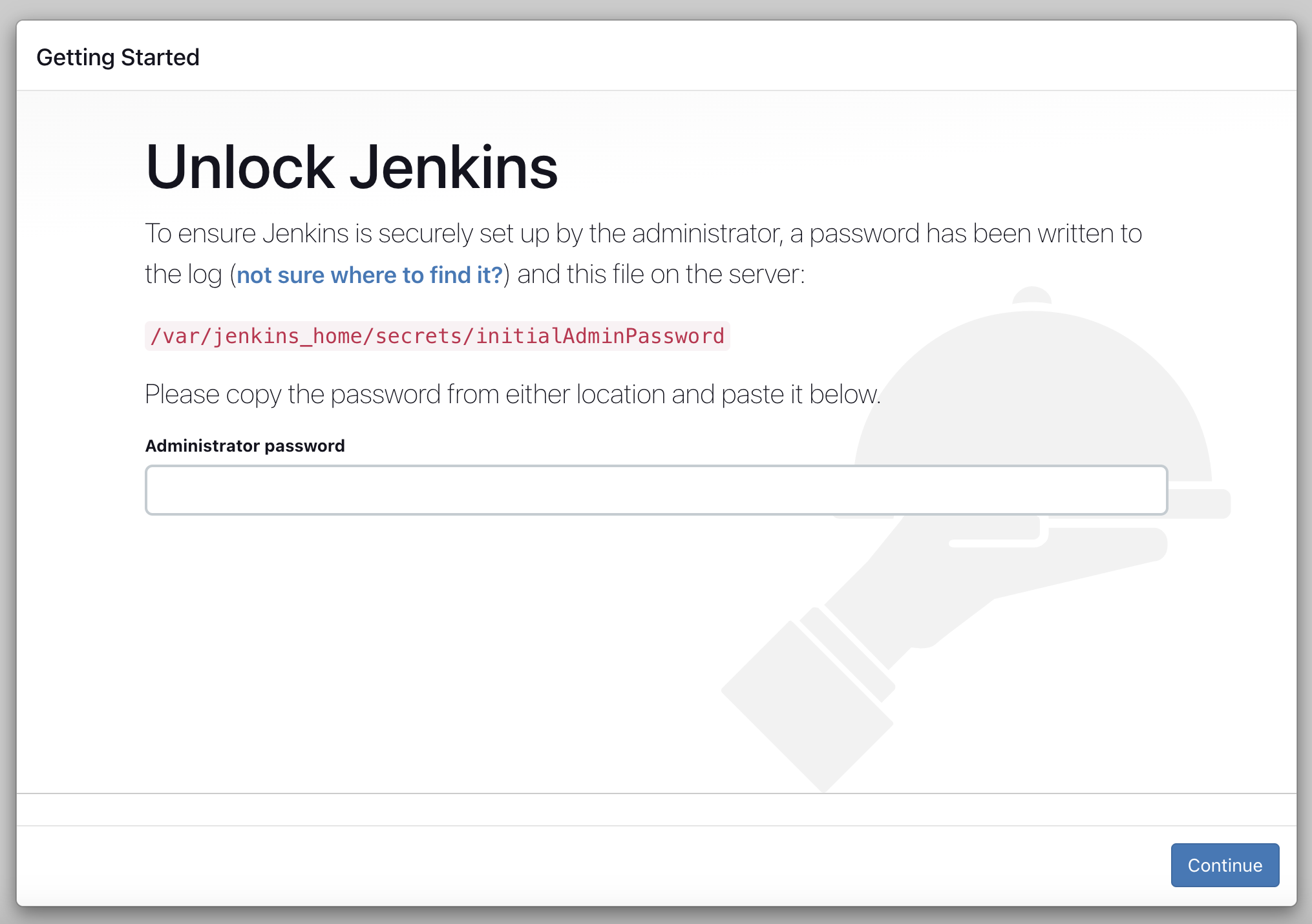
설정을 위해 초기 관리자 암호를 요구한다. 이미지에 나와 있는 경로로 암호를 알아내거나, 프로세스 로그를 통해 암호를 알아낸다.
initialAdminPassword파일 읽기
cat /var/lib/jenkins/secrets/initialAdminPassword- Jenkins 로그로 암호 확인
sudo journalctl -u jenkins.service암호를 입력한 뒤 다음으로 넘어간다.
이후 과정

'Install suggested plugins'를 선택하고 다음으로 넘어간다.

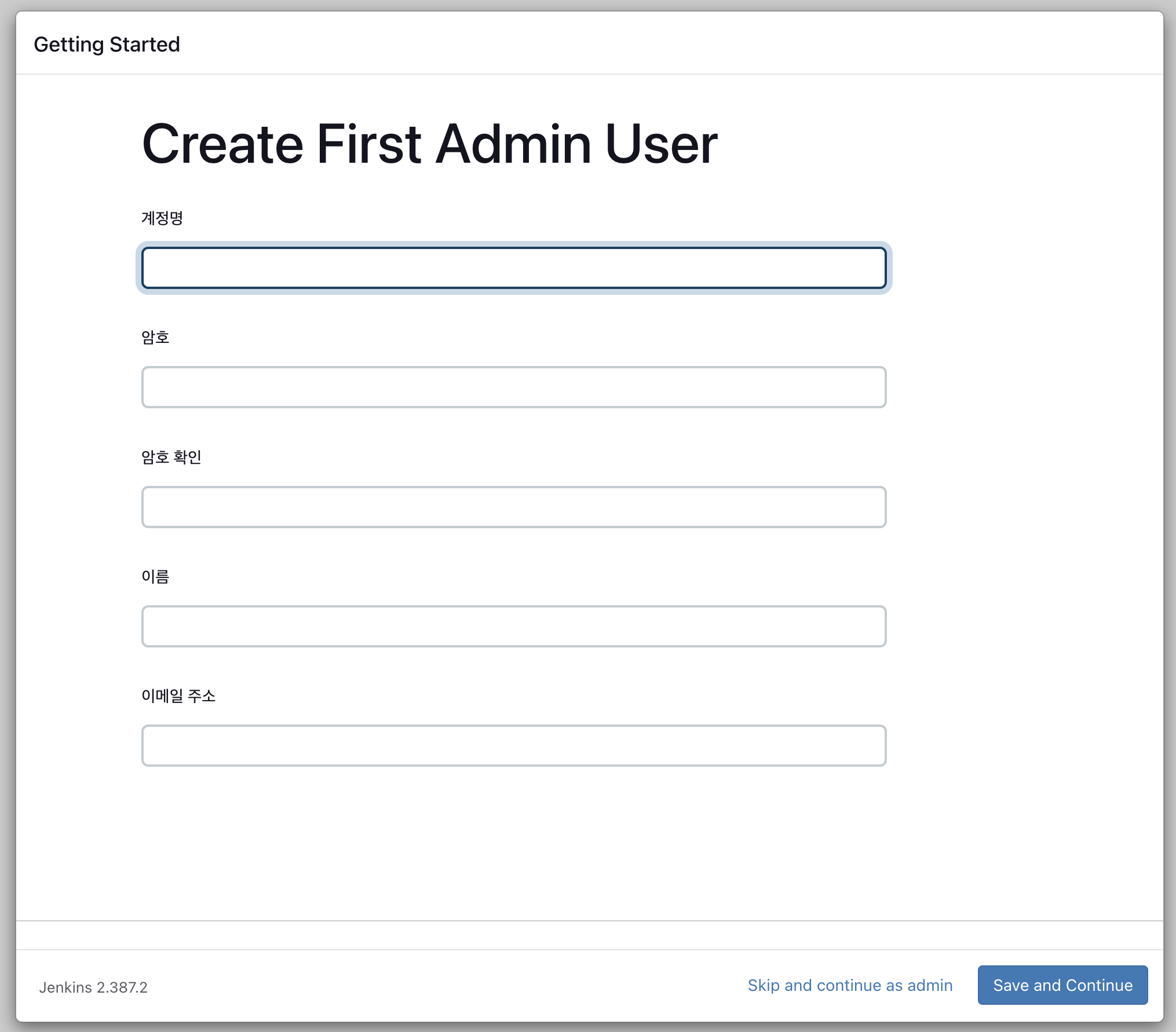
계정을 생성해 준다.
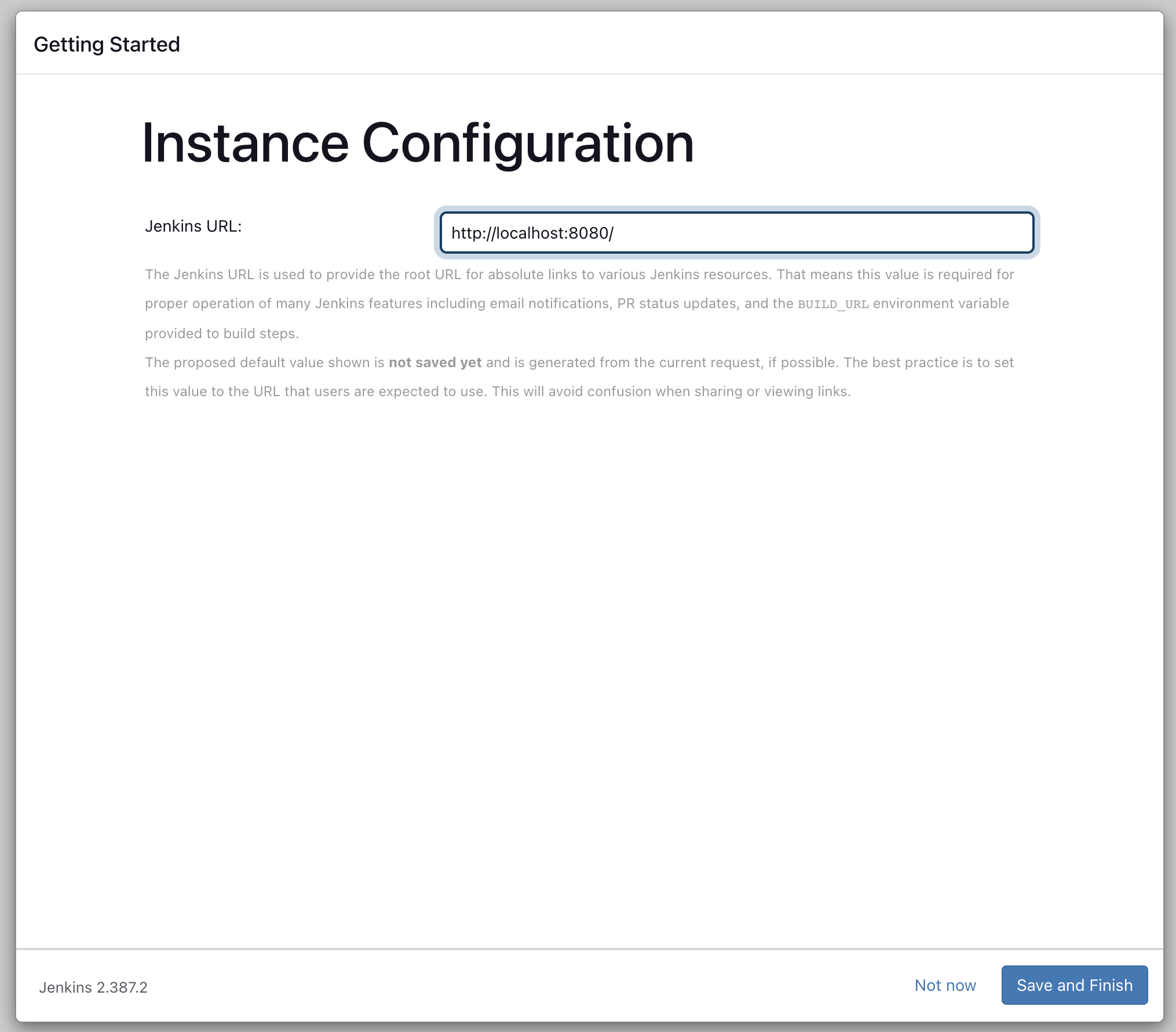
URL은 자동으로 지정된 것을 사용한다.
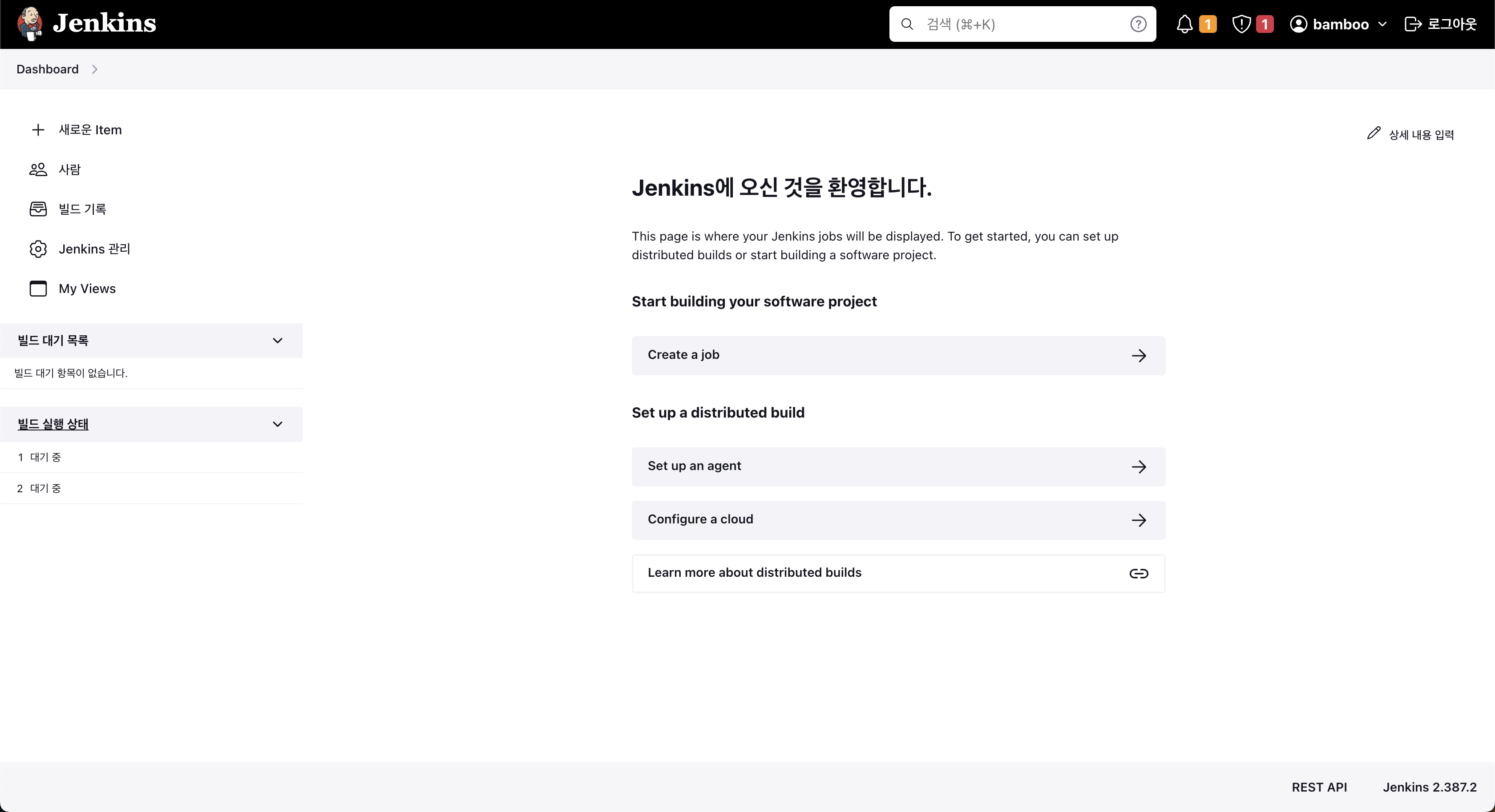
설치가 완료되었다.
다음 글에서는 GitHub 레포지토리에 Push할 때마다 Jenkins가 이를 감지하여 자동으로 Build하고 Deploy하는 과정에 대해 다룬다.
